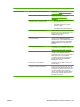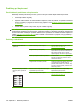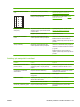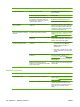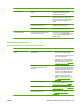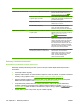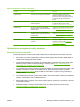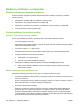HP LaserJet M1120 MFP Series User's Guide
Riešenie problémov s kvalitou skenovania
Problém Príčina Riešenie
Prázdne strany Je možné, že ste originál vložili obrátene. Umiestnite originálny dokument do
plochého skenera lícnou stranou nadol,
pričom horný ľavý roh dokumentu musí byť
v rohu skla, ktorý naznačuje ikona na
skeneri.
Skeny sú príliš svetlé alebo tmavé Rozlíšenie a úrovne farieb nemusia byť
nastavené správne.
Overte si, či ste správne nastavili rozlíšenie
a nastavenia farieb. Pozrite si časť
Rozlíšenie a farba skenera na strane 69.
Neželané čiary Na skle skenera sa môže nachádzať
atrament, lepidlo, opravná tekutina alebo
nežiaduca látka.
Vyčistite povrch plochého skenera. Pozrite
si časť
Čistenie skla skenera na strane 70.
Čierne bodky alebo pruhy Na skle skenera sa môže nachádzať
atrament, lepidlo, opravná tekutina alebo
nežiaduca látka.
Vyčistite povrch plochého skenera. Pozrite
si časť
Čistenie skla skenera na strane 70.
Napájanie produktu môže kolísať. Vytlačte úlohu znova.
Rozmazaný text Možno je nesprávne nastavená úroveň
rozlíšenia.
Overte si, že správne nastavenia rozlíšenia
sú správne. Pozrite si časť
Rozlíšenie a
farba skenera na strane 69.
Optimalizácia a zlepšenie kvality obrázkov
Kontrolný zoznam kvality tlače
Všeobecné problémy s kvalitou tlače sa dajú riešiť pomocou nasledujúceho kontrolného zoznamu:
1. Skontrolujte, či používaný papier alebo tlačové médium spĺňa technické údaje. Hladší papier vo
všeobecnosti zabezpečuje lepšie výsledky.
2. Ak používate špeciálne tlačové médiá, ako napríklad štítky, priehľadné fólie, lesklý papier alebo
hlavičkový papier, zaistite, že tlačíte podľa typu. Pozrite si časť
Zmena ovládača tlače, aby
zodpovedal typu a veľkosti médií na strane 40.
3. Cez ovládací panel produktu vytlačte konfiguračnú stránku. Ak sa stránka správne nevytlačí, máte
problém s hardvérom. Obráťte sa na spoločnosť HP. Ďalšie informácie nájdete na lokalite
www.hp.com/support/LJM1120 alebo na letáku s informáciami o podpore, ktorý je pribalený v
škatuli produktu.
4. Cez ovládací panel produktu vytlačte stránku ukážky. Ak sa strana vytlačí, problém je s ovládačom
tlačiarne. Skúste tlačiť z iného ovládača tlačiarne.
5. Skúste tlačiť z iného programu. Ak sa strana vytlačí správne, problém je s programom, z ktorého
sa uskutočňovala tlač.
6. Reštartujte počítač a produkt a skúste tlačiť znova. Ak problém pretrváva, pozrite si časť
Všeobecné problémy s kvalitou tlače na strane 94.
SKWW Riešenie problémov s kvalitou obrázkov 107